广场舞视频怎么剪辑制作
广场舞深受人们喜爱,如果能将广场舞的精彩瞬间制作成吸引人的视频,不仅能记录美好,还能通过分享让更多人感受其魅力。接下来就为大家介绍从拍摄到剪辑制作广场舞的全过程,操作简单,哪怕是新手也能轻松学会哦。
1.拍摄广场舞的技巧
1.1设备选择
优先选择高清像素的相机或手机,而且最好可以应用三脚架和稳定器。特别是在移动拍摄时,如跟拍舞者,稳定器可使画面平稳流畅,提升观感。
1.2场地选择
最好可以选则大型广场或者空旷的场地,能让广场舞团队跳舞提供充足的空间,便于完整展现队形。此外,最好可以背靠特色建筑,或者是风景较好,避免周围背景杂乱无章,影响拍摄美感。
1.3如何拍摄景别
拍摄全景:可以展现整个舞蹈团队的完整队形变化、动作整齐度,让观众对舞蹈有全面直观的感受。
拍摄中景:聚焦舞者的上半身动作,捕捉他们的表情和手部动作细节,突出舞者个体表现以及彼此间的配合。最好选择动作比较熟练,表情生动的舞者作为拍摄主体。
拍摄特写:对准舞者的面部表情,如灿烂笑容、专注眼神,或者舞蹈关键动作细节,如旋转时飘动的裙摆、有力的手部姿态等,增强画面感染力。
此外还可以应用移动拍摄、跟拍、俯拍、仰拍扥方式,让镜头语言更加丰富。
2.影忆:全民流行的视频制作软件
影忆是一款简单至极、功能强大的视频剪辑软件,特别适合广场舞视频制作。它对电脑配置要求低,普通电脑也能流畅运行。软件拥有丰富的剪辑工具、海量的音乐素材库,还具备AI自动加字幕、一键大片级电影调色、视频人像美颜、磨皮和美白,还支持一键制作动感歌词等实用功能,能帮助创作者轻松实现各种创意。
下载方法:视频制作软件《影忆》下载
3.广场舞视频的制作方法
3.1添加视频和音乐
打开影忆,进入主界面,点击“视频”面板左下角“添加视频”按钮,将拍摄好的广场舞视频素材导入软件。可批量导入多个片段,方便后续剪辑。
点击“音频”选项卡,将你准备的背景音乐拖曳进来,进入“预览/截取”对话框,可根据需要截取合适的音乐片段。
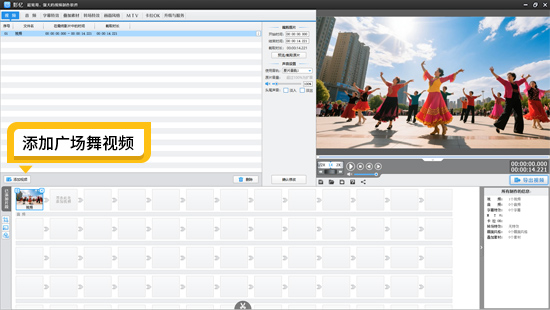
图1:添加广场舞视频
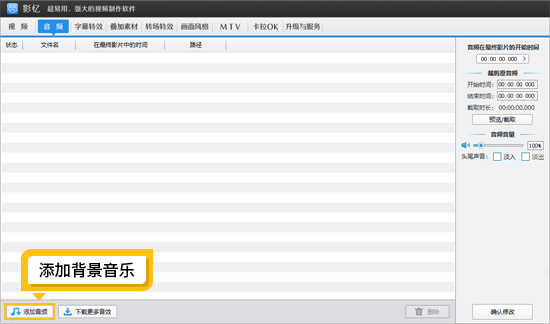
图2:添加背景音乐
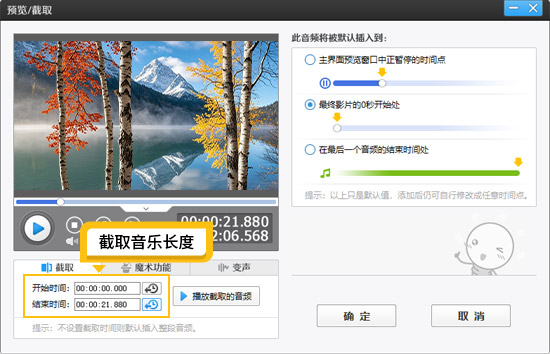
图3:截取音乐长度
3.2拍摄的视频要怎么衔接
全景到中景:例如从展示整个舞蹈团队整齐动作的全景,切换到一组舞者精彩手部动作的中景时,可在全景画面动作稍作停顿、队形相对稳定时进行切换,使过渡自然。
中景到特写:当中景展现舞者交流动作后,切换到其中一位舞者充满情感的面部特写,可在中景动作自然收尾时,顺势切换到特写,比如舞者手部动作结束瞬间切特写。避免突兀的两极景别硬切(如全景直接切特写),可在中间插入一个中景过渡镜头。
动作匹配衔接:利用舞者相似或连贯的动作进行画面切换。比如一位舞者抬手准备旋转,此时切换到另一个角度拍摄的该舞者正在旋转的画面,动作的连贯性让观众忽略镜头的切换。
转场特效运用:切换到“转场特效”面板,影忆提供了海量转场特效。选择适合广场舞活力风格的特效,如“奇幻颜色”、“透明式淡入淡出”等,注意转场特效时长不宜过长,建议设置在0.2-0.5秒左右,以免影响视频节奏。
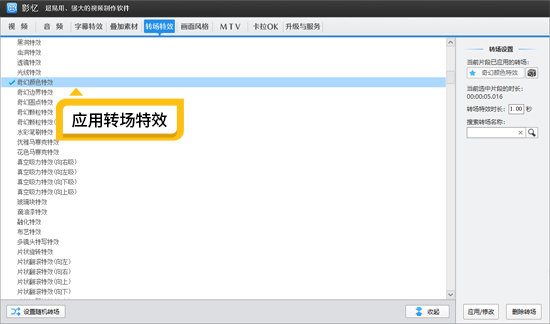
图4:应用转场特效

图5:转场特效示例
3.3精准踩点效果
音乐节奏卡点:在主界面右上角预览框的时间进度条上,点击向下凸起的向下箭头(快捷键Ctrl+E),打开“创新式时间轴”面板。在时间轴面板左下角的“请选择已添加的音频”下拉框中,选择已添加的摇滚音乐,面板上会出现音频波形图。通过观察波形图中波峰或波谷的位置(代表鼓点等节奏重音),将时间轴上的滑块拖到对应位置,使用“超级剪刀手”(快捷键Ctrl+Q)一键分割视频,在鼓点处进行画面切换,使视频与音乐节奏紧密配合,增强动感。

图6:精准卡点
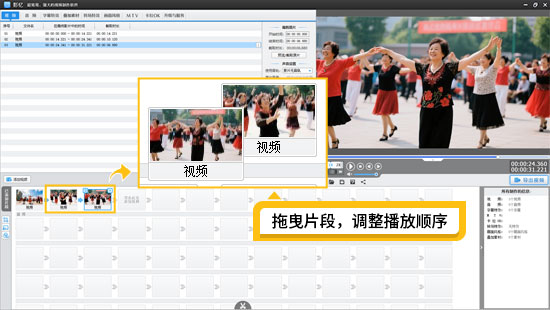
图7:拖曳片段调整播放顺序
视频变速调整:对于一些舞蹈动作较为缓慢的片段,右键视频,选择“魔术功能(变速/定格)”,适当加快视频速度,让舞蹈动作与摇滚音乐的快节奏更适配。
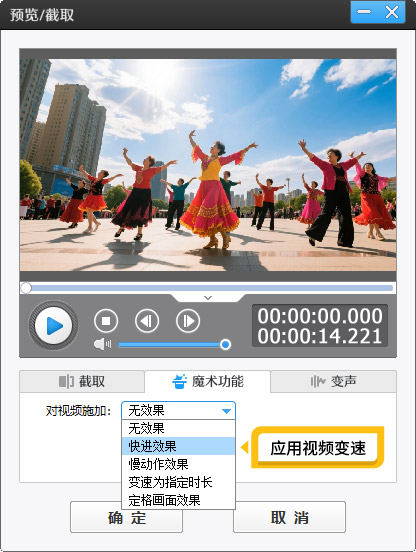
图8:应用视频变速
3.4添加卡拉OK歌词效果
点击影忆软件的“卡拉OK”面板,导入准备好的KSC歌词文件。并对歌词的字体、颜色、大小、位置等进行调整,使其与视频画面风格协调,且清晰可读。软件默认渲染酷炫的卡拉OK歌词效果,让视频呈现出如KTV般的氛围,增添趣味性。
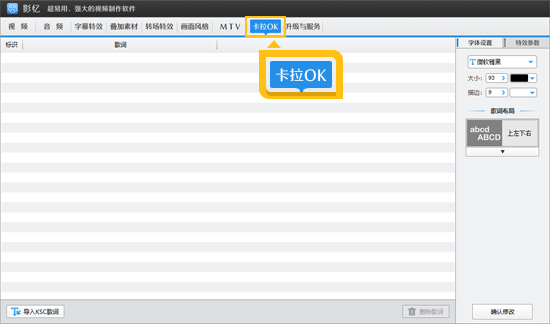
图9:卡拉OK功能

图10:歌词效果示例
通过以上从拍摄到剪辑制作的一系列步骤,运用影忆软件的强大功能,就能制作出一个动感十足、富有魅力的广场舞视频,将广场舞的欢乐与活力完美展现给观众。









